现如今,使用Mac电脑的用户越来越多,在使用Mac电脑的时候,由于电脑系统不同,使用的方法存在一定的差异性。因此,相信有一些用户会面临如何卸载打印机软件的问题。前段时间有一个互联网创业公司的朋友问我,想把打印机软件从Mac电脑中卸载下来,寻求解决办法,由于,通过各种资料方法的整理,帮助他解决了这个问题。下面笔者针对这一问题,为大家整理了一些方法技巧,方法适用于搭配使用 Mac 电脑的 HP 打印机,希望对大家有所帮助。

从 Mac 计算机卸载并删除 HP 打印驱动程序和软件。
1、点击 Dock 中的 Finder。
2、在菜单栏中,点击“开始 (Go)”,点击“应用”,然后打开 HP 或 Hewlett Packard 文件夹。
如果 HP 卸载程序位于文件夹中,请双击它,然后按照屏幕说明卸载软件。
如果文件夹中没有 HP 卸载程序,请继续执行下一步。

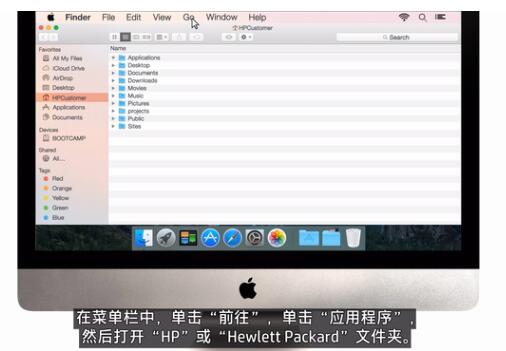


3、点击 HP 或 Hewlett Packard 文件夹并将其拖到 Dock 中的“回收站”图标。
4、在菜单栏中,点击“开始 (Go)”,点击“打开文件夹”,输入“/库/打印机”,然后点击“开始 (Go)”。
将打开打印机文件夹。
5、点击 HP 或 Hewlett Packard 文件夹并将其拖到 Dock 中的“回收站”图标。
6、重新启动 Mac。
7、右击或按 Ctrl 并点击回收站图标,然后选择“清空回收站”。

